Névjegyek törlése és a törölt WhatsApp névjegyek visszaállítása
Próbálok üzenetet küldeni a WhatsApp-on a barátomnak, de nem találom a kapcsolattartóját. Rájöttem, hogy néhány névjegy hiányzik az alkalmazás címjegyzékéből. Tudom, hogyan kell törölni a WhatsApp névjegyeket, de nem tudom, hogyan lehet visszaállítani a törölt WhatsApp névjegyeket?
A WhatsApp az egyik legjobban értékelt közösségi üzenetküldő alkalmazás, amelynek világszerte több millió felhasználója van. Akár barátjával, akár rokonaival szeretne beszélgetni, a WhatsApp mindenben segíthet. A WhatsApp a telefonos névjegyekhez hasonlóan mentett névjegyeket is tartalmaz, és csak akkor beszélhet, ha a névjegy szerepel a listán. Sajnos azonban sokszor előfordulhat, hogy különféle okok miatt elveszítheti a WhatsApp-kapcsolatait.
Lehet, hogy a múltban szándékosan törölt egy névjegyet a WhatsApp-on, vagy adatvesztés miatt a névjegyek már nincsenek a WhatsAppban. Nem számít, mi az oka, a felhasználók a legtöbbször vissza akarják állítani a törölt WhatsApp-névjegyeket.
1. rész: Hogyan lehet eltávolítani a kapcsolatot a WhatsApp alkalmazásból?
Számos oka lehet annak, hogy valaki le akarja tiltani a WhatsApp-kapcsolatot, vagy törölni akarja a névjegyeket a WhatsApp-ból. Például előfordulhat, hogy törölni szeretné a névjegyeket, mivel már nem tartja a kapcsolatot az adott személlyel, vagy nem ismer valakit. Továbbá törölni szeretné a WhatsApp névjegyet, mivel a memóriája megtelt.
Töröl egy névjegyet a WhatsApp alkalmazásból? De nem tudja, hogyan lehet törölni valakit a WhatsAppból?
Ha igen, akkor ez a rész hasznos az Ön számára. Itt megvitattuk a névjegyek WhatsApp alkalmazásból való eltávolításának módjait mind Android, mind iOS felhasználók számára.
1.1 Android felhasználóknak
Ha androidos telefonja van, és szeretné tudni, hogyan törölheti a névjegyeket a WhatsApp alkalmazásból, kövesse az alábbi lépéseket:
- Először is meg kell nyitnia a WhatsApp alkalmazást Android-eszközén.
- Most érintse meg a „Csevegés” elemet, majd kattintson a jobb felső sarokban található ceruza ikonra.
- Ezután kattintson a törölni kívánt névjegyre, és érintse meg a nevét.
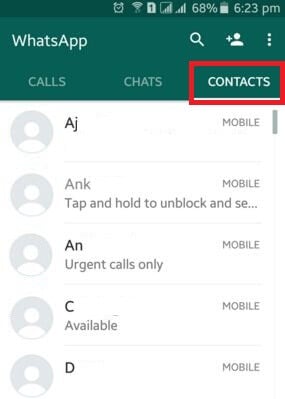
- Kattintson a képernyő jobb felső sarkában található „Szerkesztés” gombra.
- Koppintson a ‘Névjegy törlése’ elemre.
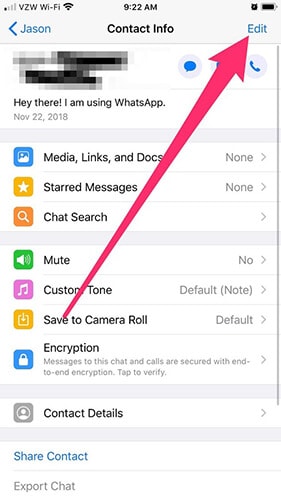
- Ismét meg kell érintenie a „Kapcsolat törlése” elemet a felugró ablakban.
A névjegyek WhatsApp alkalmazásból való törlésének másik módja, ha törli a névjegyet a telefonlistáról.
Így törölheti egyszerűen névjegyeit a WhatsApp alkalmazásból Android-eszközén.
1.2 iOS-felhasználóknak
Manapság sokan használják az iPhone-t funkciói és adatvédelmi funkciói miatt. Ezenkívül ezek a telefonok a dizájnjukról és a megjelenésükről is híresek.
Ha azonban még nem ismeri az iPhone-t, akkor nehéznek találhatja a névjegyek eltávolítását a WhatsApp alkalmazásból. Az alábbiakban felsoroljuk azokat a lépéseket, amelyeket követve törölhet valakit a WhatsApp névjegylistájáról.
- Először nyissa meg a Névjegyek alkalmazást, és kattintson a Névjegyek ikonra, amely az iPhone képernyőjének alján található.
- Alternatív megoldásként megnyithatja a névjegyet a címjegyzék ikonjának kiválasztásával az alkalmazás részben.
- Most válassza ki azt a névjegyet, amelyet törölni szeretne a WhatsApp alkalmazásból.
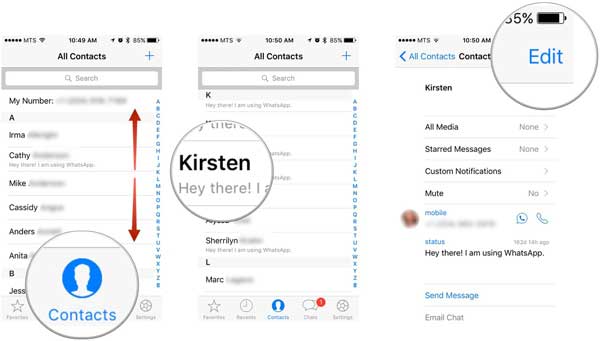
- Miután kiválasztotta a névjegyet, érintse meg a névjegykártya bal felső sarkában található „Szerkesztés” lehetőséget. Ezzel tetszés szerint módosíthatja az érintkezést.
- A névjegy törléséhez görgessen lefelé, és kattintson a ‘Kapcsolat törlése’ lehetőségre a bal alsó sarokban.
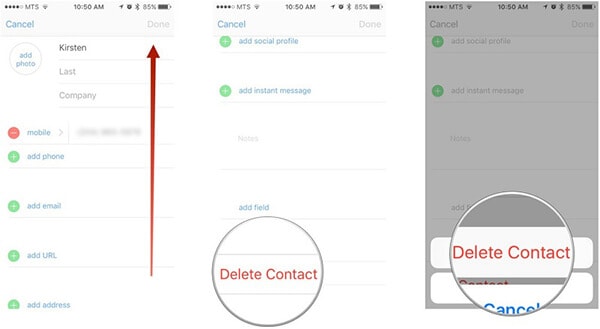
- Ezt követően az iPhone ismét megerősítést kér.
- Most a megerősítéshez érintse meg ismét a „Kapcsolat törlése” lehetőséget.
Ez olyan egyszerű! Mostantól egyszerűen törölhet egy névjegyet az iPhone-ján lévő WhatsApp alkalmazásból.
2. rész: Hogyan lehet visszaállítani a törölt WhatsApp névjegyeket?
Számos nagyszerű eszköz létezik, amelyek segítenek visszaállítani a törölt WhatsApp-névjegyeket. Az alábbiakban felsorolunk néhány leghatékonyabb okostelefon-eszközt, amelyek ezt a célt szolgálják – és talán még többet is:
1. módszer: Állítsa vissza a törölt WhatsApp-névjegyeket a címjegyzékből
A Gmail címjegyzék visszaállítása
Ha Android telefont használ, és eszközén engedélyezve van a Google névjegyek szinkronizálása, visszaállíthatja róla a törölt WhatsApp névjegyeket.
Ehhez kövesse az alábbi lépéseket:
- Először nyissa meg az Android beállításait, és keresse meg a Google-t.
- Most válassza ki Gmail-címét, és ellenőrizze, hogy a Névjegyek lap aktív-e vagy sem.
- Ha okostelefonja szinkronizálja a névjegyeket Gmail-címével, megpróbálhatja visszaállítani a törölt névjegyeket.
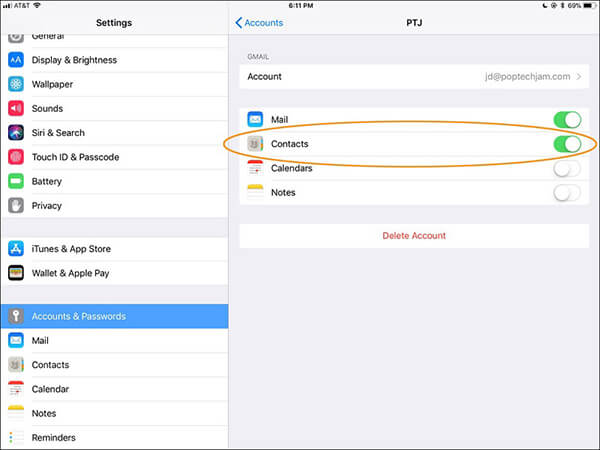
- Ehhez vissza kell állítania a címjegyzékét egy korábbi állapotba.
- Ezt követően csatlakozzon a Google Névjegyek szolgáltatáshoz, és jelentkezzen be fiókjával.
- Most kattintson a több elérhető elemre a bal oldalsávban, majd érintse meg az alján található változtatási lehetőséget.
- Az oldalon található mezőben válassza ki a címjegyzék visszaküldésének dátumát 1 óra és 1 hónap között.

- Ezt követően kattintson a Megerősítés ikonra.
Ez az! Most, ha okostelefonján engedélyezve van a Google telefonkönyv szinkronizálása, a névjegyek visszaállnak. A változások megtekintéséhez azonban várnia kell néhány percet.
Az iCloud címjegyzék visszaállítása
Ha iPhone-t használ, visszaállíthatja a WhatsApp alkalmazásból törölt névjegyeket. Ehhez meg kell győződnie arról, hogy alapértelmezés szerint engedélyezte a címjegyzék szinkronizálását az iClouddal.
Kövesse az alábbi lépéseket a törölt WhatsApp névjegyek visszaállításához az iPhone készüléken:
- Először is ellenőriznie kell, hogy az iPhone címjegyzéke szinkronizálva van-e az iClouddal.
- Ehhez lépjen az iOS Beállítások menüjébe, kattintson felül a nevére, és lépjen az iCloudba. Ha a kapcsoló a Névjegyek opció mellett van, a szinkronizálási lehetőség aktív.

- Miután ellenőrizte az iCloud aktiválását, csatlakozzon az iCloud webhelyhez.
- Most jelentkezzen be Apple ID-jával, és először érintse meg a nevét.
- Ezután lépjen az iCloud-beállításokhoz a menüből.

- Az oldalon görgessen lefelé, és koppintson a Névjegyek visszaállítása lehetőségre, és keresse meg a címjegyzék biztonsági másolatát.
- Ezután érintse meg a Visszaállítás bejegyzést.
- Ezt követően várnia kell néhány percet, hogy a változások megtörténjenek az iPhone-on.
Végül visszaállíthatja vagy helyreállíthatja a törölt WhatsApp névjegyeket az iCloudon keresztül.
2. módszer: DrFoneTool – WhatsApp Transfer
A törölt WhatsApp-névjegy helyreállításának másik csodálatos módja egy harmadik féltől származó eszköz használata. És ha a legjobb harmadik féltől származó eszközt keresi, semmi sem jobb DrFoneTool – WhatsApp Transfer.

Ez egy biztonságos és megbízható eszköz a WhatsApp névjegyek biztonsági mentésére és visszaállítására Android és iOS rendszeren. A legjobb az egészben az, hogy segíthet az adatok átvitelében, biztonsági másolat készítésében a WhatsApp-csevegésekről, majd később visszaállíthatja azokat. Ezenkívül egyszerű módszert kínál a WhatsApp névjegyek biztonsági mentésére vagy visszaállítására.
A Dr. Fone – WhatsApp Transfer segítségével egyetlen kattintással mentheti az összes WhatsApp-csevegést, üzenetet és dokumentumot a rendszeren. Ezenkívül átviheti a WhatsApp adatait egyik eszközről a másikra.
Később megtekintheti a biztonsági másolat tartalmát, és szelektív adatátvitelt is végrehajthat. A WhatsApp mellett biztonsági másolatot is készíthet a Kik, WeChat, Line és Viber csevegésekről.
Használja a DrFoneTool – WhatsApp Transfer alkalmazást a törölt WhatsApp-névjegyek helyreállításához?
Ha igen, akkor kövesse az alábbi lépéseket:
A WhatsApp adatok biztonsági mentése
- Először is le kell töltenie a DrFoneTool – WhatsApp Transfer programot a rendszerére a hivatalos webhelyről.
- Letöltés után telepítse.
- Indítsa el a DrFoneTool – WhatsApp Transfer alkalmazást, és kattintson a Szociális alkalmazás visszaállítása lehetőségre a főablakában.
- Most csatlakoztassa Android vagy iOS eszközét a rendszeréhez hiteles kábel segítségével.
- Ezután lépjen a bal oldali panelen található WhatsApp fülre, és kattintson a ‘WhatsApp üzenetek biztonsági mentése’ lehetőségre.

- Most az eszköz automatikusan biztonsági másolatot készít az összes WhatsApp-adatáról, beleértve a névjegyeket is.
- Most várnia kell egy ideig, mivel a DrFoneTool elmenti a WhatsApp névjegyeket a rendszeren.
- A biztonsági mentési folyamat befejezése után értesítést kap.

- Mostantól megtekintheti a biztonsági másolat tartalmát, és biztonságosan eltávolíthatja az eszközt, ha az átvitel befejeződött.
Névjegyek visszaállítása
Tekintse meg a fájlok részleteit, és válassza ki a folytatni kívántat.
- Ezt követően, amikor vissza szeretné állítani a WhatsApp névjegyeket, csatlakoztassa a céleszközt a rendszerhez. Ezután indítsa el a DrFoneTool – WhatsApp Transfer alkalmazást, és lépjen a WhatsApp részre.
- A képernyőn látható lehetőségek közül válassza ki a WhatsApp adatok visszaállítását.
- A felület megjeleníti az összes meglévő biztonsági mentési fájl listáját, beleértve az üzeneteket és a névjegyeket.
- Az eszköz pillanatok alatt automatikusan lekéri a biztonsági másolat tartalmat, és segít visszaállítani azokat.
- Megtekintheti a WhatsApp-csevegéseket, valamint a különböző névjegyek mellékleteit is.
- Végül kiválaszthatja a kívánt adatokat, hogy visszaállítsa azokat a céleszközre.
Olyan egyszerű! Könnyen készíthet biztonsági másolatot a WhatsApp adatairól, és később könnyen visszaállíthatja azokat. DrFoneTool – A WhatsApp Transfer valóban nagyszerű eszköz bármilyen WhatsApp adatmentési igényhez. Műszaki ismeretek nélkül egyszerűen használhatja Android- és iOS-eszközén is.
Utószó
Reméljük, hogy a fenti cikkből megtanulta visszaállítani a törölt WhatsApp névjegyeket. Nem számít, melyik eszközt használja, Androidot vagy iPhone-t, és a DrFoneTool – WhatsApp Transfer segítségével pillanatok alatt visszaállíthatja a törölt WhatsApp névjegyeket. Ezenkívül lehetővé teszi a biztonsági mentési adatok előnézetét, valamint a névjegyek szelektív átvitelét vagy helyreállítását. Ezen kívül az eszköz számos egyéb funkciót is kínál, így a legjobb WhatsApp adatkezelő minden eszköz számára.
Legfrissebb cikkek